树莓派重装系统指南
本文简单介绍一下如何给一个树莓派重装系统,并开启wifi、ssh等功能。
0x01 下载相关image、刷入系统
# 0. download image
# 下载标准版系统,有桌面、有相应的工具链,便于后续使用。
https://www.raspberrypi.org/downloads/raspbian/
########################################## if macOS (没成功)
# 1. format SDcard
# 如果是在macOS上操作,格式化SD为FAT模式,主引导记录
# 2. disk -l
# 查看SDcard所在的磁盘是那个分区
$ disk -l
/dev/disk2s1 15Gi 1.1Mi 15Gi 1% 0 0 100% /Volumes/RASPBERRYPI
# 3. unmount
# 取消挂载,方便后续写入
diskutil unmount /dev/disk2s1
# 3. write image
# 使用dd写入image,bs代表分块,if输入,of输出,但是写的太慢,后来我转向了windows
sudo dd bs=4m if=2018-11-13-raspbian-stretch-full.img of=/dev/disk2s1
########################################## if Windows
#下载相应软件软件:
# 1. SDFormat格式化(用windows格式化为FAT32似乎也可以) https://www.sdcard.org/downloads/formatter_4/eula_windows/
# 2. win32diskmanager写入image
# 打开image,写入磁盘即可,大概几min
https://sourceforge.net/projects/win32diskimager/files/Archive/
写入过程,红框中是需要用到的文件:
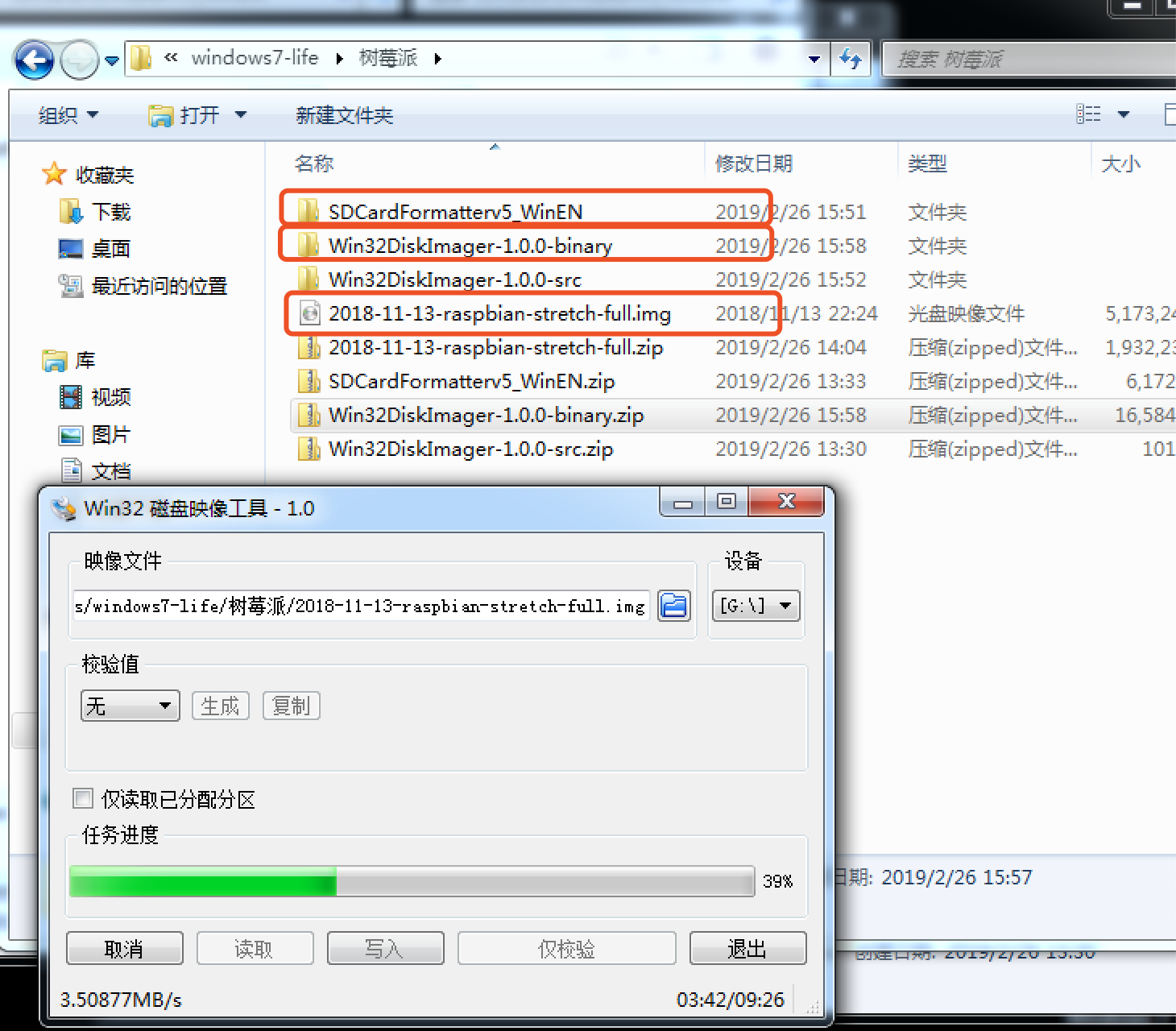
0x02 修改树莓派配置文件
写完之后,只会出现一个boot分区,创建ssh文件夹,重启树莓派就可以开启ssh功能:
cd /
mkdir ssh
增加wifi功能,创建wpa_supplicant.conf文件,
# cd boot
# vim wpa_supplicant.conf
country=CN
ctrl_interface=DIR=/var/run/wpa_supplicant GROUP=netdev
update_config=1
network={
ssid="HiWiFi_275314"
psk="bupt1112"
priority=1
}
分辨率设置请参考第二个链接。
0x03 登陆
ssh [email protected] # password: raspberry
修改时区
pi@raspberrypi:~ $ date
Tue Feb 26 08:43:48 GMT 2019
// 设置时区为 亚洲(Asia) 上海(Shanghai)
sudo dpkg-reconfigure tzdata
// 启动 NTP 使计算机时钟与 Internet 时间服务器同步
sudo timedatectl set-ntp true
创建用户添加到sudo
sudo su
adduser thinkycx
usermod -a thinkycx -G sudo
enjoy~
0x04 参考
- write image: http://www.dgtle.com/thread-568770-1-1.html
- config ssh: https://blog.csdn.net/kxwinxp/article/details/78370913
